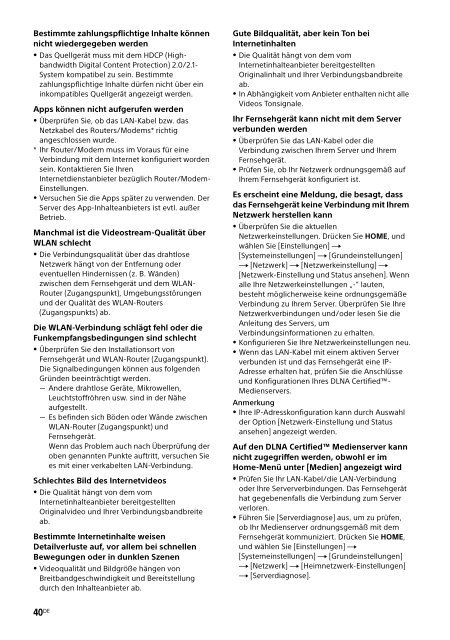Sony KDL-48WD650 - KDL-48WD650 Mode d'emploi Allemand
Sony KDL-48WD650 - KDL-48WD650 Mode d'emploi Allemand
Sony KDL-48WD650 - KDL-48WD650 Mode d'emploi Allemand
Create successful ePaper yourself
Turn your PDF publications into a flip-book with our unique Google optimized e-Paper software.
Bestimmte zahlungspflichtige Inhalte können<br />
nicht wiedergegeben werden<br />
Das Quellgerät muss mit dem HDCP (Highbandwidth<br />
Digital Content Protection) 2.0/2.1-<br />
System kompatibel zu sein. Bestimmte<br />
zahlungspflichtige Inhalte dürfen nicht über ein<br />
inkompatibles Quellgerät angezeigt werden.<br />
Apps können nicht aufgerufen werden<br />
Überprüfen Sie, ob das LAN-Kabel bzw. das<br />
Netzkabel des Routers/<strong>Mode</strong>ms* richtig<br />
angeschlossen wurde.<br />
* Ihr Router/<strong>Mode</strong>m muss im Voraus für eine<br />
Verbindung mit dem Internet konfiguriert worden<br />
sein. Kontaktieren Sie Ihren<br />
Internetdienstanbieter bezüglich Router/<strong>Mode</strong>m-<br />
Einstellungen.<br />
Versuchen Sie die Apps später zu verwenden. Der<br />
Server des App-Inhalteanbieters ist evtl. außer<br />
Betrieb.<br />
Manchmal ist die Videostream-Qualität über<br />
WLAN schlecht<br />
Die Verbindungsqualität über das drahtlose<br />
Netzwerk hängt von der Entfernung oder<br />
eventuellen Hindernissen (z. B. Wänden)<br />
zwischen dem Fernsehgerät und dem WLAN-<br />
Router (Zugangspunkt), Umgebungsstörungen<br />
und der Qualität des WLAN-Routers<br />
(Zugangspunkts) ab.<br />
Die WLAN-Verbindung schlägt fehl oder die<br />
Funkempfangsbedingungen sind schlecht<br />
Überprüfen Sie den Installationsort von<br />
Fernsehgerät und WLAN-Router (Zugangspunkt).<br />
Die Signalbedingungen können aus folgenden<br />
Gründen beeinträchtigt werden.<br />
Andere drahtlose Geräte, Mikrowellen,<br />
Leuchtstoffröhren usw. sind in der Nähe<br />
aufgestellt.<br />
Es befinden sich Böden oder Wände zwischen<br />
WLAN-Router (Zugangspunkt) und<br />
Fernsehgerät.<br />
Wenn das Problem auch nach Überprüfung der<br />
oben genannten Punkte auftritt, versuchen Sie<br />
es mit einer verkabelten LAN-Verbindung.<br />
Schlechtes Bild des Internetvideos<br />
Die Qualität hängt von dem vom<br />
Internetinhalteanbieter bereitgestellten<br />
Originalvideo und Ihrer Verbindungsbandbreite<br />
ab.<br />
Bestimmte Internetinhalte weisen<br />
Detailverluste auf, vor allem bei schnellen<br />
Bewegungen oder in dunklen Szenen<br />
Videoqualität und Bildgröße hängen von<br />
Breitbandgeschwindigkeit und Bereitstellung<br />
durch den Inhalteanbieter ab.<br />
Gute Bildqualität, aber kein Ton bei<br />
Internetinhalten<br />
Die Qualität hängt von dem vom<br />
Internetinhalteanbieter bereitgestellten<br />
Originalinhalt und Ihrer Verbindungsbandbreite<br />
ab.<br />
In Abhängigkeit vom Anbieter enthalten nicht alle<br />
Videos Tonsignale.<br />
Ihr Fernsehgerät kann nicht mit dem Server<br />
verbunden werden<br />
Überprüfen Sie das LAN-Kabel oder die<br />
Verbindung zwischen Ihrem Server und Ihrem<br />
Fernsehgerät.<br />
Prüfen Sie, ob Ihr Netzwerk ordnungsgemäß auf<br />
Ihrem Fernsehgerät konfiguriert ist.<br />
Es erscheint eine Meldung, die besagt, dass<br />
das Fernsehgerät keine Verbindung mit Ihrem<br />
Netzwerk herstellen kann<br />
Überprüfen Sie die aktuellen<br />
Netzwerkeinstellungen. Drücken Sie HOME, und<br />
wählen Sie [Einstellungen] t<br />
[Systemeinstellungen] t [Grundeinstellungen]<br />
t [Netzwerk] t [Netzwerkeinstellung] t<br />
[Netzwerk-Einstellung und Status ansehen]. Wenn<br />
alle Ihre Netzwerkeinstellungen „-“ lauten,<br />
besteht möglicherweise keine ordnungsgemäße<br />
Verbindung zu Ihrem Server. Überprüfen Sie Ihre<br />
Netzwerkverbindungen und/oder lesen Sie die<br />
Anleitung des Servers, um<br />
Verbindungsinformationen zu erhalten.<br />
Konfigurieren Sie Ihre Netzwerkeinstellungen neu.<br />
Wenn das LAN-Kabel mit einem aktiven Server<br />
verbunden ist und das Fernsehgerät eine IP-<br />
Adresse erhalten hat, prüfen Sie die Anschlüsse<br />
und Konfigurationen Ihres DLNA Certified-<br />
Medienservers.<br />
Anmerkung<br />
Ihre IP-Adresskonfiguration kann durch Auswahl<br />
der Option [Netzwerk-Einstellung und Status<br />
ansehen] angezeigt werden.<br />
Auf den DLNA Certified Medienserver kann<br />
nicht zugegriffen werden, obwohl er im<br />
Home-Menü unter [Medien] angezeigt wird<br />
Prüfen Sie Ihr LAN-Kabel/die LAN-Verbindung<br />
oder Ihre Serververbindungen. Das Fernsehgerät<br />
hat gegebenenfalls die Verbindung zum Server<br />
verloren.<br />
Führen Sie [Serverdiagnose] aus, um zu prüfen,<br />
ob Ihr Medienserver ordnungsgemäß mit dem<br />
Fernsehgerät kommuniziert. Drücken Sie HOME,<br />
und wählen Sie [Einstellungen] t<br />
[Systemeinstellungen] t [Grundeinstellungen]<br />
t [Netzwerk] t [Heimnetzwerk-Einstellungen]<br />
t [Serverdiagnose].<br />
40 DE